Стоит ли покупать ноутбук с установленной windows 10
Предустановленное ПО в Windows 10 - мифы и реальность
Предустановленное ПО в Windows 10 - предмет внимания многих системных администраторов и источник некоторых расхожих мифов. Если верить некоторым из них, то это прямо таки зло в чистом виде, оно засоряет систему, его невозможно удалить, даже если удалить - оно все равно вернется и т.д. и т.п. Понятно, что дыма без огня не бывает, но и верить расхожим штампам тоже не следует. Поэтому мы внимательно изучили состав предустановленного ПО в современных редакциях Windows 10 и постарались дать ответ на самые распространенные вопросы.
Начнем с того, что предустановленное ПО появилось задолго до Windows 10, еще самые первые версии "Окон" поставлялись с определенным набором программ, которые сегодня воспринимаются как нечто само собой разумеющееся: Калькулятор, Блокнот, Просмотрщик изображений, набор простых игр и т.д. и т.п. Причем удалить их стандартными средствами было невозможно, но особо это никого не волновало и не вызывало возмущения. Так что же изменилось с тех пор?
Основным изменением Windows 10 стало появление магазина Microsoft Store и наличие в системе предустановленного ПО из него. Это так называемые современные приложения, которые пришли на смену классическим. В первых версиях Windows 10 набор программ мог отличаться, в зависимости от редакции, плюс не для всех классических приложений были готовы аналоги. Но впоследствии разработчики устранили пробелы и унифицировали состав предустановленного ПО, в настоящий момент начальный экран Домашней и Pro редакций выглядит так (версия 2004):

Корпоративная версия выглядит более лаконично:

Как видим убрана большая часть развлекательного контента и плитки со стандартными приложениями в виде почты, погоды и т.п. Но не все, что находится на начальном экране является предустановленным ПО. Если, например, мы коснемся блока Развлечения, то представленных там приложений мы не найдем в списке установленных.

Но нет, никто ничего от пользователя не прятал, дело в том, что данные плитки - это предложения из магазина и при первом нажатии на них приложение будет скачано и установлено. Их можно просто удалить с начального экрана, если указанные приложения вам не нужны.
Плитки Office и отдельных приложений пакета ведут на онлайн-версию, в принципе предложение вполне разумное, денег за него не просят и это гораздо лучше, чем WordPad.

Сам список предустановленного ПО унифицирован и какого-либо "криминала" мы там не нашли, ну разве что Яндекс.Музыка (в зарубежных редакциях - Netflix). Остальное ПО достаточно адекватно современному положению дел.

Трудно сказать, что из этого списка может активно мешать работе, замусоривать систему, потреблять лишние ресурсы и т.д. и т.п. Вполне стандартный набор, мало чем отличающийся от такового в предыдущих версиях. Разве что приложения обновились, ну и немного расширился их список, согласно текущего положения дел, скажем, во времена Windows 7 тот же 3D-принтер был чем то из разряда экзотики, сегодня же это вполне доступная вещь, вот и появились базовые приложения для работы с 3D.

В общем, миф о том, что в Windows 10 гораздо большее количество предустановленного ПО можно считать необоснованным, как и утверждение о том, что все оно страшно ненужное. Обычный набор по умолчанию, который поставлялся всегда, естественно с поправкой на актуальные задачи. Предложения магазина предустановленным ПО не являются и нажимать на них никто не заставляет. Просто убираем с начального экрана и больше мы их не увидим.
Теперь коснемся следующего вопроса, якобы их невозможно удалить стандартными средствами. Легко убедиться, что это не так. Лично я как-то не припомню, чтобы в более ранних версиях можно было удалить Калькулятор.

В этом плане Windows 10 предоставляет даже больше свободы, мы специально составили таблицу по предустановленному ПО, что из него можно удалить, а что нельзя.
| Можно удалить | Нельзя удалить |
|---|---|
| Microsoft OneDrive | Cortana |
| Microsoft Solitare Collection | Microsoft Edge |
| Office | Microsoft Store |
| OneNote | Xbox Game Bar |
| Paint 3D | Будильники и часы |
| Skype | Ваш телефон |
| Sticky Notes | Камера |
| Xbox | Карты |
| Xbox Live | Люди |
| Запись голоса | Расширения для изображений HEIF |
| Калькулятор | Расширения для изображений Webp |
| Кино и ТВ | Техническая поддержка |
| Музыка Groove | Установщик приложений |
| Набросок на фрагменте экрана | Фотографии |
| Погода | |
| Портал смешанной реальности | |
| Почта и Календарь | |
| Расширения для интернет-мультимедиа | |
| Советы | |
| Средства 3D просмотра | |
| Центр отзывов | |
| Яндекс.Музыка |
Удалить можно 22 приложения, нельзя - 14. При этом среди доступных приложений есть те, которые удалять в здравом уме и не надо: Калькулятор, Кино и ТВ, Набросок на фрагменте экрана. Из не удаляемых некоторые вопросы вызывает Xbox Game Bar, возможно на него завязаны какие-то иные технологии.
А теперь подумаем, что из оставшихся приложений способно сильно отравлять жизнь? Да ничего. Если вам не нужны Люди, Карты или Камера - просто не пользуйтесь, кроме как наличием ярлыков в меню Пуск, но и оттуда их можно легко удалить.
Влияние на производительность системы? Его можно оценить на вкладке Журнал приложений в Диспетчере задач. Несложно увидеть, что ресурсы потребляли только те приложения, которые мы явно запускали.

Занимаемое место, еще один аргумент тех, у кого все плохо. Следует понимать, что любое ПО будет занимать какое-то место и в разные годы понятие допустимого объема было различным. Во времена Windows 95 пакет размером в сотню мегабайт уже считался большим, сегодня же никого не удивить играми на десятки гигабайт.
Следует отметить, что Windows 10 позволяет удалить любые современные приложения, включая магазин, и система даже будет после этого работать. Только вот целесообразность такого действия весьма сомнительна. Делается это буквально в пару команд на PowerShell, таким образом мы удалили из системы все современное ПО и дочистили руками то, что осталось (Office, OneDrive и Яндекс.Музыка).

И что мы получили? Всего-то около 900 МБ свободного места, сущие брызги по любым современным меркам, даже если говорить о системах с сильно ограниченным объемом накопителя. Радикально кромсать систему ради этого явно не стоит.
Ну и последний вопрос, который обычно звучит так: "они возвращаются", подразумевая восстановление приложений после обновления. Проверим. Для этого мы установили выпуск 1909, который отличается по составу ПО только отсутствием Cortana, удалили все ПО, кроме магазина и калькулятора, после чего последовательно установили все обновления и произвели апгрейд системы до 2004. Что изменилось? Добавилась Cortana и некий пакет локализации.

И снова видим, что никакого самоуправства системы не произошло, все что мы удалили - осталось удаленным, добавились только новые возможности, что вполне логично, собственно, ради них мы и ждем новые выпуски ОС.
Выводы уже каждый мог сделать самостоятельно, но все равно подведем краткие итоги. Большинство утверждений о наличии в Windows 10 большого количества ненужного ПО не имеет под собой практических оснований. Некоторые проблемы могут возникнуть с предложениями из магазина, если не знать что это не ярлыки приложений, а ссылки на их установку, их можно легко открепить и более никаких неудобств они не доставят.
Сам же состав предустановленного ПО во многом повторяет классический, всегда присутствовавший в Windows, только состав его был изменен согласно современным реалиям. Но это нормально, в Windwos 95 не было видеоплеера, в Windows 7 были приложения для работы с оптическими дисками и DVD, которых нет сейчас. Более того, две трети стандартных приложений можно удалить стандартными методами, а если очень хочется, то при помощи PowerShell можно удалить вообще все современные приложения, включая Магазин, только вот непонятно - зачем вообще это делать.
Стандартное предустановленное ПО занимает около 900 МБ места, что немного и никак не влияет на производительность, в качестве фоновых процессов эти приложения не запускаются. Также они не предоставляют пользователю никаких новых возможностей, которые бы были нежелательны, скажем, в корпоративной среде. А магазин, при необходимости, легко отключается средствами групповых политик.
Что касается мифов, то они будут всегда, также, как всегда будут те, кто негативно воспринимает любые новшества. Так было и при переходе с Windows XP на Windows 7, и тоже самое происходит сейчас. Но хороший специалист должен четко представлять реальное положение дел, а не идти на поводу у необоснованных утверждений.
Что делать, если вас не устраивает Windows 10, а устаревшая Windows 7 не подходит по причине примитивности и завершения поддержки? Выход есть!
В этом блоге я поделюсь с вами историей о переходе с Windows 10 на Windows 8.1 на компьютере средней мощности в 2019 году.
реклама

Я уже написал два блога про замечательную Windows 8.1: об интеграции драйверов и сравнении производительности на старом железе. Теперь пришло время сравнить Windows 10 и Windows 8.1 на достаточно мощном железе: 4-х ядерном Intel Core i5 с 16 гигабайтами оперативной памяти и SSD накопителем.
Казалось бы - такого железа за глаза для работы Windows и разницу не заметить, однако все не так просто.
Но, обо всем по порядку.
реклама
var firedYa28 = false; window.addEventListener('load', () => < if(navigator.userAgent.indexOf("Chrome-Lighthouse") < window.yaContextCb.push(()=>< Ya.Context.AdvManager.render(< renderTo: 'yandex_rtb_R-A-630193-28', blockId: 'R-A-630193-28' >) >) >, 3000); > > >);Почему мне разонравилась Windows 10.
Прошло около полугода с тех пор, как я перешел с Windows 10 версии 1809 на Windows 10 версии 1903.
Сначала все было хорошо, те мелкие огрехи, которые были в Windows 10 версии 1809 в версии 1903 исправили, но добавились новые.
Во-первых, Windows стала медлительной. Отклик ее на мои действия стал слишком заметен. Это субъективное ощущение и замерить его нельзя, но все же, это очень мне не понравилось.
Во-вторых, загрузка Windows 10 стала очень медленной, за те 6 лет, что я использую SSD накопители, я привык не замечать этот процесс, но Windows 10 версии 1903 тут подкачала.

18 секунд! Для SSD это вечность.
В-третьих, баги, с которыми я стал сталкиваться ежедневно. Я использую UWP приложение "Будильники и часы", поскольку мне надо пить лекарства по часам, и будильники заведены на разное время.
Так вот, после того как будильник сработает, при открытии меню Пуск или регулятора звука, звук системы выключался, и начинал проигрываться звук будильника.
Мелочь, а неприятно.
В один прекрасный день я обновился (до этого не обновлялся пару месяцев) и как раз попал на обновления с багами, которые начались с Windows 10 версии 1903 в конце лета и осенью.
После обновления у меня сломалось меню Пуск и поиск.
Сказать, что я был в ярости - это ничего не сказать. Я привык к идеально отлаженной и беспроблемной работе Windows 10 версии 1607 и такое поведения ОС для меня неприемлемо!
В-четвертых - телеметрия.
Многие пишут, что их не волнует телеметрия, хотя уже все признают, что Windows 10 не может комфортно работать на HDD из-за нее и кучи ненужных пользователю процессов.
И вот я столкнулся с ней в худшем виде, когда она парализовала работу компьютера.
Друг принес жесткий диск на 4 ТБ, чтобы я ему скачал много информации. На диске около 3 ТБ уже занято разной информацией.
Нужно скачать срочно, он уезжает в места, где нормального интернета нет. В торрент-клиенте сменил папки, чтобы качалось на его диск, смотрю - почти не качается, торрент пишет "диск перегружен".
В защитнике Windows добавил жесткий диск друга в исключения - не помогает. В диспетчере задач было видно, что системные процессы используют диск. И вот пока они не утихли, полчаса качать нельзя было.
А так как я уже успел попробовать Windows 8.1, я подумал - "А может ну его, этот директ икс 12, лучше буду сидеть на идеально работающей виндовс?".
Сказано - сделано. Флешка с Windows 8.1 еще тепленькая после предыдущих переустановок, и я сразу начал переход с Windows 10 на Windows 8.1.
Но, прежде чем удалить Windows 10, я решил сравнить ее производительность с Windows 8.1.
Первым делом я проверил скорость загрузки.

Всего 8.5 секунд!

Дальше - загрузка оперативной памяти. Здесь и далее - первый скриншот, это Windows 10, второй - Windows 8.1.
Вам нужна недорогая «печатная машинка», но вместо нее Microsoft и Acer сделали для вас «китайскую поделку» с заведомо неработоспособной конфигурацией.

Под катом о том, как выглядит работа системы с бюджетным процессором, Windows 10 и накопителем в 32 ГБ.
/* Воспринимайте этот текст как вечернее чтиво. А если нужна информация по существу – скрольте до выводов.*/
Зачем оно было надо
По мне, малыши-ноутбуки с 12-дюймовыми экранами и весом около килограмма идеальны в поездках и командировках. Это эдакие печатные машинки для работы с текстами, на которых еще можно посерфить по инету и вечером посмотреть фильм. Регулярно таскаюсь с подобными модельками с 2005 года. В 2017 пришла пора заменить тогдашнего старичка на что-то пободрее, но максимально бюджетное.
В целом было все равно что брать, лишь бы оно работало. Единственное, проц хотелось не со старыми «Атомными ядрами» типа Bay Trail, а хотя бы проапгреденными, например Apollo Lake. В однопоточном режиме они в полтора раза производительнее предыдущих «атомных», а многопоточность на печатной машинке редко когда нужна.
На что пал выбор в 2017-м
Это был килограммовый Acer ES1-132 с двуядерным Intel Celeron N3355 (Apollo Lake) и ценником чуть ниже 16к.

В качестве накопителя стоял крошечный eMMC емкостью 32 ГБ. Объем накопителя меня не беспокоил, поскольку я планировал заменить его нормальным SSD. Благо, для него был отдельный отсек с легким доступом.
Первая засада обнаружилась после открытия крышки отсека для диска – SATA-разъем для диска там отсутствовал. Как позднее выяснилось, накопители подключаются к безымянному разъему, что виден на фото под слотом для памяти. Для этого нужен специальный кабель-переходник. В России таких не найти, но на Aliexpress они попадаются со стартовой ценой от 800 руб. Это если повезет, и будут в наличии. А так, стабильный ценник раза в 2-3 выше. И в 2017-м я обо всем этом не догадывался. Впрочем, к основной теме повествования это отношения не имеет.

В итоге решение было таким: оставить на встроенном накопителе только «Винду» и «Офис», а все остальное разместить на маленькой и шустрой флешке USB 3.0, которая не вылезала бы за пределы корпуса.
Для оценки масштаба бедствия я сделал тест eMMC-накопителя (раз уж с ним придется жить) и вот тут выложил результаты. В целом терпимо. По крайней мере, намного шустрее типичных HDD, особенно в операциях с мелкими файлами.
Затем воткнул дополнительную планку памяти, доведя объем ОЗУ до 6 ГБ, и пошел искать в магазинах шустрые флешки.
Дальнейшее можно было охарактеризовать старой поговоркой: «начинался чудесный солнечный день, не предвещавший ничего плохого – была пятница 13-е».
Оказалось, что почти все мелкие флешки перегреваются и начинают тормозить
На рынке полно флешек-малюток, которые практически не вылезают за границы USB-разъема. И среди них есть шустрые модельки, показывающие в линейных операциях чтения/записи скорости в районе 100/60 МБ/с. Для того, чтобы на них хранить фильмы и рабочие данные, более чем достаточно.
Но изучая их тесты, внезапно обнаружил, что практически все крохи через 40-50 секунд интенсивной работы перегреваются и включают на своем контроллере тротлинг, роняя при этом скорость раз в пять (нет, я не путаю с кэшированием в ОС). Выглядит это примерно вот так (картинка не моя):

В итоге пришлось остановиться на флешке от Transcend, которая заметно выпирает из гнезда и показывает в линейных тестах чуть более скромные результаты (примерно 97/29 МБ/с ), чем перегревающиеся собратья, но зато не сбрасывает скорость.

Первый гром – Win10 не знает, сколько места ей надо
После своего первого включения ноут апдейтился почти сутки (это не шутка)! По завершении этой процедуры из 32 гигов на накопителе осталось свободным всего девять! Да, «Винда» заняла больше 20 ГБ! Затем я накатил туда лицензионный «Офис» и еще всего по мелочи. Свободного места оставалось 5 гиг, и можно было не беспокоиться.
Итак, гром грянул: осенью 2017-го до ноута доехал первый Creators Update за номером 1703. Он качнулся без спроса, оставив на накопителе менее гига. И началось…
А началось с того, что для установки он попросил освободить 6 ГБ! Т.е. это на два гига больше, чем весь установленный мною туда софт!Я нашел время и начал сносить все под корень, делать очистку диска, удалять дурацкий софт от Acer, сносить старые точки восстановления. После всех этих мытарств ему не хватало что-то около 950 МБ.
Появилась шикарная мысль отнести его по гарантии в сервис Acer и сказать, мол сломался, чот не апдейтится, чините! И пусть они там с ним развлекаются. Ведь кому-то же в этой компании пришла в голову мысль ставить «Винду» на 32 гиговые накопители.
Но мы не такие. Началась вторая фаза сноса, которая коснулась системного ПО, всяческих Java, библиотек Microsoft Visual C++ Redistributable, да и вообще всего, что занимало более 1 МБ (даже казуальные игры).
В общем, спустя пару часов нужное место нашлось. Апдейт накатился, и после сноса контрольных точек на накопителе осталось лишь 5 гигов (свой софт я еще не ставил). При этом все чудесные нововведения MS в этом апдейте меня не интересовали в принципе.
После этого кошмара я вернул назад только браузер, бесплатный офис и пару компактных графических редакторов, с которыми работал.
Дубль два: все как осенью, но жестче!
В общем, для меня загадка, что думают в Microsoft, когда дают добро на подобные апдейты на системах с накопителем в 32 ГБ. Ну или что думает производитель ПК, когда пускает подобное «творение» в продажу.
Причем если этот апдейт не качнуть, вся остальная апдейтная деятельность полностью приостанавливается, включая обновление баз встроенного Defender! Ну а оставлять «Винду» без апдейтов, превращая ее в дырявое решето, не хотелось совсем, особенно с учетом того, что ноутом иногда пользовалась дочка и другие члены семьи.
В общем, сейчас сложно сказать, каким образом я наскреб тогда все эти гигабайты, но один лайфхак запомнил – это отключение свопа. В моем случае он высвободил дополнительно один гиг.

Была еще попытка переключить своп на внешний USB 3.0 HDD, но Винда при перезагрузке выдавала ошибку и писала, что все равно сделала своп на основном накопителе. Почему, я так и не разобрался.
Дубль три: в MS заметили проблему, сделали фикс, но он не работает
Почти годовое затишье нарушил очередной мегаапдейт с номером 1903. До MS наконец-то дошло, что есть проблемы с установкой на маленьких накопителях, и попыталась решить проблему. Вот что они сделали:
- Винда уже не качает его автоматически, а ждет, когда пользователь заметит и нажмет кнопку загрузки (думаю, что согласование именно этого момента как раз и заняло целый год).
- Притом другие мелкие апдейты качаются и устанавливаются (звучит вообще как прорыв).
- При нехватке места на основном накопителе просит воткнуть флешку или другой внешний диск, чтобы на время установки позаимствовать 10+ гигов свободного места.

Как любитель экспериментов, я сделал еще несколько попыток накатить апдейт, меняя начальные условия (подключал накопители разных типов, освобождал дополнительно память, игрался со свопом). Однако результат был все тот же.
Решение из начала 90-х
В логах неудачных апдейтов мелькал код ошибки 0xc190020f, который намекал на все еще имеющуюся нехватку места на диске. Значит, Винда не понимает, сколько места ей надо, и для нее следует освободить еще. Но как?
Запрос в мозг вернул решение 30-летней давности (когда трава была зеленее, а 386DX40 с 4 мегами на борту был мечтой любого парня, поскольку на нем уже запускался DOOM). Да, речь идет про сжатие диска. К данной процедуре прибегали некоторые мои друзья, когда на их системах c HDD емкостью 40-80 МБ не хватало места практически ни на что. В Win10 возможность архивации диска сохранилась, и в моем случае «Очистка диска» через архивирование обещала освободить аж 6 ГБ. Решился я на эту процедуру от безысходности. В итоге вместо обещанных 6 ГБ освободилось лишь 1,8 ГБ.

Минус этой затеи в том, что системе теперь понадобится дополнительное процессорное время на постоянную архивацию/разархивацию данных на диске. А с процессорным временем тут все неоднозначно.
В итоге прокатило! И после удаления всех старых версий ОС и точек восстановления на диске вдруг оказалось свободными 8 ГБ. Но, есть подозрение, что только до следующего мегаапдейта, который может приползти ближе к зиме.
Часть 2: что из себя на практике представляет базовый процессор
Повторюсь, что темы процессоров со старыми «Атомными» ядрами (Bay Trail, Braswell, Cherry Trail), которые преобладают в сверхбюджетном сегменте, я даже не касаюсь. У них совсем низкая производительность на одно ядро, которая и будет определять ваш user experience.
Хотите разобраться у каких процессоров какие ядра – таблички из этой статьи вам помогут.
Единственный бюджетный мобильный процессор Intel с относительно бодрыми ядрами – это Celeron N3350. У него два ядра Apollo Lake (архитектура Goldmont), спокойно разгоняющиеся в пике до 2,4 ГГц. Впрочем, у N3350 сейчас есть два последователя — Celeron N4000 и N4100 (Gemini Lake).
На следующей ступеньке по производительности стоят старички на архитектуре Haswell, но их энергопотребление начинается от 15 Вт против 5 Вт у Goldmont (т.е. все ноуты с ними будут уже с активным охлаждением со всеми вытекающими, включая ценник).
Ощущения от работы
Итак, если брать функции печатной машинки, то тут все нормально. В принципе, на нем вполне сносно идет даже CS: Condition Zero с пониженной детализацией и разрешением. Также вполне успешно он пережевывает скрипты в ленте Facebook, крутит всевозможное видео, хотя подтормаживает воспроизведение HD-роликов из ВКонтакте (через Firefox).
Как жить с 32 гигами и Windows 10 (выводы)
Во-первых, не покупать. Ну а если вы по какой-то причине готовы играть в эти игры, вот вещи, которые вам помогут (после сноса всего лишнего с диска):
- Не забывать про удаление предыдущих версий Windows (через «Очистку диска») и старых контрольных точек восстановления.
- Заархивировать том (можно поставить галочку в свойствах диска, а можно через «Очистку диска», нажав там кнопку «Очистить системные файлы» и затем выбрать в списке пункт архивирования).
- Отключить на время апдейта своп, если в системе более 4 гигов оперативки.
- Есть еще технология Microsoft WimBoot. Она заменяет копии резервных файлов ОС на указатели, но возни предстоит много. Кому интересно, тут куча подробностей.
Но в целом надо помнить, что без «шаманства» система с 32-гиговым накопителем и Windows 10 самостоятельно не способна накатывать глобальные апдейты. Вдобавок споткнувшись о таковые, она не даст установить прочие мелкие обновления, со временем превращая систему в дырявое решето по части безопасности.
Такие фейковые ноуты в 2019 году предлагают Irbis, Digma, Krez, Prestigio, Haier. И если с этими компаниями все как бы понятно, то HP и Acer (есть по одной модели) продолжают удивлять.
В конце июля корпорация Microsoft предприняла совершенно беспрецедентный шаг, выпустив новейшую и, как утверждается, революционную «операционку» Windows 10. Стоит ли устанавливать ее вот так, с лету, – вопрос достаточно спорный. Попробуем взвесить все за и против и посмотрим, как ведет себя система не на стационарных компьютерах, а на ноутбуках.
Стоит ли устанавливать Windows 10: первое впечатление
Начнем с того, что система стала доступной на официальном портале Microsoft для загрузки или онлайн-установки совершенно бесплатно, чего ранее не наблюдалось вообще никогда. Ведь раньше лицензионная «Винда» стоила достаточно дорого, и далеко не каждый пользователь мог себе позволить ее приобрести. Поэтому-то и пользовалось большинство юзеров исключительно пиратскими или взломанными копиями с уже активированными ключами, найденными в Интернете.
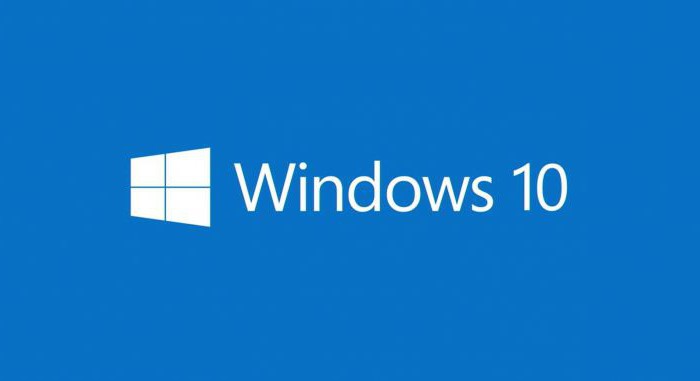
Системные требования для ноутбука
Что касается конфигурации «железа», они на удивление достаточно низкие. Для нормальной работы системы требуется всего-то 2-ядерный процессор и 2 гига оперативки (даже на стареньком «ноуте» проблем с быстродействием не будет), а для начальной установки – порядка 20 Гб свободного места на диске (при обновлении до версии Pro – еще плюс 10 Гб). Кстати сказать, при желании, если что-то не понравилось в «десятке», всегда можно вернуться к старой системе, но только при условии, что ее файлы не были удалены.

Если не возвращаться к исходному состоянию, после инсталляции можно удалить все загрузочные файлы «десятки», а заодно и файлы прежней системы (только при помощи стандартного средства очистки диска). Таким образом, освобождается порядка 25-30 Гб на винчестере. В этом отношении вопрос, стоит ли устанавливать Windows 10, имеет и несколько другой аспект, ведь можно испробовать систему на деле, а только потом решать, оставить ее в качестве основной или снести.
Интерфейс
Несколько необычным многим пользователям «семерки» или даже «экспишки» может показаться интерфейс, лишенный всякого намека на объемность. Зато пользователям Windows 8 или 8.1 не откроется практически ничего нового.
Но что безусловно радует, так это возврат на прежнее место кнопки «Пуск» с открывающимся двойным меню: одно классическое (правда, несколько видоизмененное), второе – часть интерфейса Metro.
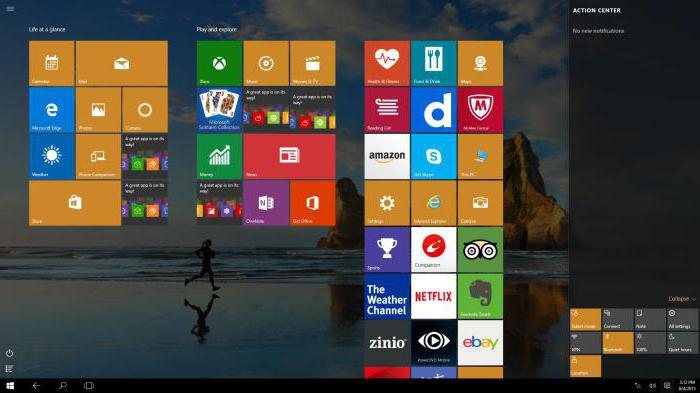
Теперь несколько слов о главном вопросе, связанном с Windows 10: стоит ли устанавливать на ноутбук такую систему? Если экран поддерживает работу с тачскрином или является трансформером (одновременно и ноутбуком, и планшетом), здесь имеется интересная возможность переключения со стационарного режима работы в планшетный одним движением. Очень удобно, и это несомненный плюс. К тому же система поддерживает несколько рабочих столов и отображает несколько активных программ на экране, упрощая к ним доступ.
Расширенные функции
Теперь рассмотрим еще один аспект Windows 10. Стоит ли устанавливать систему с точки зрения новых или усовершенствованных возможностей, каждый решает сам. Многим доступ к ним может показаться очень непривычным, поскольку некоторые названия или месторасположение служб изменены. С другой стороны, если с ними разобраться, пользователь получает достаточно мощные средства для администрирования. И не только.

Новейший, пожалуй, на сегодня самый шустрый браузер Edge, расширенная поддержка игровых консолей Xbox с возможностью трансляции игр по сети, модуль записи потокового видео Game DVR, интеллектуальный помощник Cortana, повсеместное использование голосовых команд, биометрическая идентификация при входе в систему – вот далеко не полный перечень всего того, что имеется в новой системе.
Совместимость с играми и программами
Теперь посмотрим, стоит ли устанавливать Windows 10 для игр или каких-либо других прикладных программ. Некоторые пользователи утверждают, что игры после перехода на «десятку» не работают. Неправда. Иногда может «слетать» драйвер графического адаптера (такое действительно бывает), но если установить его заново, никаких проблем не будет.

А если задействовать все ядра процессора (что делается совершенно элементарно) и покопаться в настройках видеокарты (даже интегрированной модели вроде Intel HD Graphics на ноутбуке), изображение на кране будет намного лучше, чем в той же «семерке» или «восьмерке». Да плюс еще полная поддержка DirectX 12, что вообще, еще больше расширяет графические возможности компьютерной системы… Вот и думайте, стоит ли устанавливать Windows 10 вместо седьмой или восьмой версии.
Правда, минусом является один не очень приятный момент. Хотя и заявлено, что «десятка» не слишком прожорлива в плане ресурсов, это не совсем так. Служб, работающих в фоновом режиме, предостаточно. Но если подойти к проблеме со знанием дела, отключить все ненужное или потребляющее максимальное количество системных ресурсов труда не составит.
Тут еще стоит сказать, что если произведено обычное обновление до Windows 10, все программы, инсталлированные в прежней системе, работают без проблем. Невозможность запуска некоторых приложений может быть связана только с чистой установкой «десятки», как говорится, с нуля. При этом не все программы, ранее функционировавшие в нормальном режиме без сбоев, инсталлировать тоже можно не всегда. Однако уже сейчас с уверенностью можно утверждать, что в мире начался такой повальный спрос на новую систему, что разработчики программного обеспечения явно поспешат выпустить специальные версии, рассчитанные именно на десятую версию Windows, которые будут функционировать совершенно корректно.
Windows 10: стоит ли устанавливать? Что в итоге?
Впрочем, это далеко не все, что можно сказать о новой системе. Естественно, она имеет и свои плюсы, и минусы. Даже первая доступная версия для загрузки выглядела несколько сырой. С другой стороны, если проводить обновления, которые, к сожалению, даже при установленном автоматическом режиме загружаются и инсталлируются не всегда, работоспособность «десятки» всегда будет на высшем уровне. Главное – не загромождать ее ненужным хламом (это относится ко всем «операционкам» Windows).
Напоследок остается сказать, что ответ вопрос, стоит ли устанавливать Windows 10, каждый пользователь находит сам, но, думается, плюсов у «десятки» все-таки больше, чем минусов. В крайнем случае, если не понравится, всегда можно вернуться к системе, которая была инсталлирована ранее.
Читайте также:


